在vscode中高效调试node.JS应用的方法包括:1.配置launch.json文件,示例配置为{“version”: “0.2.0”, “configurations”: [{“type”: “node”, “request”: “launch”, “name”: “launch program”, “program”: “${workspacefolder}/app.js”}]};2.启动调试,通过点击调试图标选择配置并播放;3.设置断点,点击代码行号;4.使用调试工具栏控制执行,如继续、单步跳过、进入和跳出;5.使用条件断点,右键断点选择edit breakpoint设置条件;6.利用watch窗口监控表达式;7.查看调用堆栈了解执行流程。
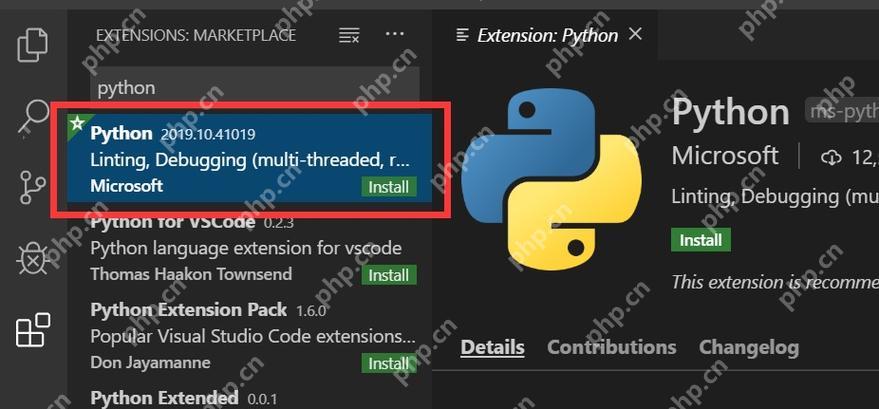
在vscode中调试Node.js应用程序是开发者必备的一项技能。那么,如何在VSCode中高效地调试Node.js应用呢?让我们深入探讨一下。
当我在开发Node.js应用时,调试功能几乎是不可或缺的。VSCode提供的调试工具不仅强大,而且使用起来非常直观。让我们从基础开始,逐步深入到一些高级技巧。
首先要做的就是配置一个调试启动文件,这通常是通过launch.json文件来完成的。下面是一个简单的配置示例:
{ "version": "0.2.0", "configurations": [ { "type": "node", "request": "launch", "name": "Launch Program", "program": "${workspaceFolder}/app.js" } ] }
这个配置告诉VSCode如何启动你的Node.js应用。program字段指定了要启动的脚本文件,在这个例子中是app.js。
配置好之后,调试就变得非常简单。你可以通过点击VSCode左侧的调试图标,选择你刚配置的Launch Program,然后点击播放按钮来启动调试。这时,VSCode会启动你的Node.js应用,并在左侧的调试面板中显示当前执行的代码行。
调试过程中,最常用的功能之一是设置断点。你可以通过点击代码行左侧的行号来设置断点。当代码执行到断点时,程序会暂停,让你有机会检查变量的值,逐步执行代码,或者跳过某些代码段。
设置断点后,你可以使用调试工具栏中的按钮来控制程序的执行。点击继续按钮可以让程序继续运行直到下一个断点,单步跳过可以跳过当前函数的执行,单步进入则会进入到当前函数内部,单步跳出则会执行完当前函数并返回到调用它的位置。
除了基本的调试功能,VSCode还提供了很多高级功能。例如,你可以使用条件断点,只在满足特定条件时暂停程序执行。这对于调试复杂逻辑非常有用。设置条件断点的方法是在断点上右键点击,然后选择Edit Breakpoint,输入你的条件,例如i > 10。
另一个高级技巧是使用Watch窗口。你可以在Watch窗口中添加表达式,VSCode会在调试过程中实时计算并显示这些表达式的值。这对于监控特定变量或复杂表达式的值非常有用。
在调试过程中,查看调用堆栈也是一个非常有用的功能。VSCode的调试面板中有一个Call Stack窗口,显示了当前执行的函数调用链。你可以点击堆栈中的任何一行,跳转到相应的代码行,这对于理解代码的执行流程非常有帮助。
当然,调试过程中可能会遇到一些常见的问题。例如,如果你的程序没有在预期的位置暂停,可能是因为你没有正确地配置launch.json文件,或者没有正确地设置断点。另一个常见问题是程序无法启动,可能是由于权限问题或者依赖包没有正确安装。
在性能优化方面,使用调试工具可以帮助你找到代码中的瓶颈。VSCode的调试工具可以显示每个函数的执行时间,帮助你识别哪些部分需要优化。
总的来说,在VSCode中调试Node.js应用是一项非常有用的技能。通过掌握这些技巧,你可以更高效地开发和维护你的Node.js应用。记住,调试不仅仅是找出错误,更是深入理解代码执行过程的一个重要手段。



















